iPhone15系列機型已開始販售了,不少預購用戶,早已拿到了iPhone15 新機。但無論是買iPhone15,或是iPhone14、iPhone13,更新iPhone新機型,都會遇到新舊iPhone資料轉移的問題。
在更換iPhone15系列機型後,我們可能會面臨一個問題:如何將舊iPhone上的資料轉移到新的iPhone15上呢?以下是一些簡單的步驟,幫助你完成這個過程: 1. 使用iCloud備份:在舊iPhone上,確保已經開啟了iCloud備份功能,並且進行了最新的備份。然後,在新的iPhone15上,登入同一個iCloud帳號,選擇恢復備份,選擇最新的備份檔案即可。 2. 使用Quick Start功能:如果舊iPhone和新的iPhone15都運行iOS 12.4或更高版本,你可以使用Quick Start功能來快速遷移資料。在新的iPhone15上,將兩部手機靠近,並使用Apple ID登錄,然後按照螢幕上的指示完成遷移過程。 3. 使用iTunes備份:將舊iPhone連接到電腦上,開啟iTunes。選擇備份選項,並確保已經完成了備份。然後,將新的iPhone15連接到電腦上,選擇恢復備份,選擇先前的備份檔案即可。 4. 使用第三方工具:如果你希望更靈活地選擇要遷移的數據,可以嘗試使用一些第三方工具,如iMobie AnyTrans、iMazing等。這些工具可以幫助你選擇特定的文件類型進行遷移,如照片、聯絡人、簡訊等。 無論你選擇哪種方法,記得在遷移資料之前,請確保你的舊iPhone已經進行了最新的備份。同時,也要確保新的iPhone15已經更新到最新的作業系統版本。這樣,你就可以順利地將舊iPhone上的資料轉移到新的iPhone15上了。
這指南你不能錯過!關於將舊iPhone資料轉移到新iPhone,整理了這 6 種常用的方法!

蘋果資料轉移開始之前:
請務必確保裝置上的資料已成功備份。
準備好你的Apple ID和密碼,這是我們進行以下操作所必需的。
為了實現SIM卡的移裝,或是在穩定的WiFi網路環境下使用手機,我們需要按照以下步驟進行: 1. 找到手機的SIM卡槽,通常位於手機側面或頂部。使用SIM卡彈出針或類似的工具,將SIM卡槽彈出。 2. 將SIM卡插入SIM卡槽中,確保金屬接點與手機接觸良好。注意SIM卡的方向,通常卡片上有一個小箭頭指示插入方向。 3. 將SIM卡槽重新插入手機,確保插入到位,且沒有鬆脫。 4. 如果你想使用WiFi網絡,確保手機連接到一個穩定的WiFi網路。在手機的設定選單中,找到WiFi選項,並選擇一個可用的WiFi網路進行連線。 5. 輸入WiFi網路的密碼(如果有密碼),並等待手機連接到網路。 6. 一旦SIM卡安裝好或WiFi網路連線成功,你就可以開始使用手機進行通訊或上網了。 請注意,SIM卡的安裝方式可能會因手機品牌和型號而有所不同,所以在進行操作時請參考手機的使用手冊或諮詢相關技術支援。同時,確保選擇穩定的WiFi網絡,以確保良好的上網體驗。
請先在您的舊iPhone上取消Apple Watch與iPhone的配對。這樣做的好處是,在設定新設備之前,可以自動備份Apple Watch的數據,以便在配對新iPhone後進行恢復。
方法一:iOS【快速開始】功能
只要你的舊iPhone運行著iOS 12.4或更高版本的系統,你就可以利用蘋果自帶的iOS【快速開始】功能,輕鬆將舊手機中的照片、影片等資料一鍵遷移到新iPhone。這個功能非常方便實用,省去了手動複製和轉移資料的麻煩。只要幾個簡單的步驟,就能享受全新iPhone帶來的無限樂趣。
當你開始啟動你的新iPhone時,只需將新舊iPhone靠近,並按照正常設定新iPhone的步驟進行操作。你會注意到舊iPhone的螢幕上會出現一個提示,上面寫著「設定新iPhone」。接下來,依照提示的指引,依序完成對應的操作即可。這個過程非常簡單,讓你能夠快速地將新iPhone設定好,享受全新的使用體驗。

方法二:【APP與資料】設定
在正常啟動新iPhone的設定過程中,會出現一個名為【傳輸APP與資料】的功能介面。在這裡,你可以將舊裝置上的資料遷移到新裝置上,非常方便。
新iPhone介面列有資料遷移的 4 個功能選項,可以自由選擇其它支援的方法,或選擇“不傳輸任何內容”,跳過暫不傳輸資料。
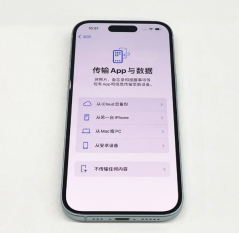
方法三:借助專業資料管理工具
蘋果資料管理工具是一款功能強大的應用程序,支援透過有線和WiFi兩種方式進行資料傳輸。它可以讓用戶選擇性地將舊iPhone中的部分裝置資料傳輸到新iPhone上,非常方便實用。無論是使用有線傳輸或WiFi無線傳輸,都能夠有效率地完成資料傳輸任務。對於那些想要在更換手機時保留部分資料的用戶來說,這款工具無疑是一個很好的選擇。
操作指引:
步驟1:下載安裝好蘋果資料管理工具,使用資料線連接舊iPhone,或將iPhone與電腦連接在同一個WiFi中,待軟體辨識到iPhone後,選擇“備份記錄”,再選擇“備份”功能區。
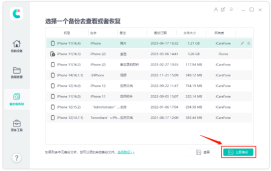
預設情況下,勾選所有檔案類型,也可選擇備份所需的檔案類型,點選「備份」即可。

步驟2:斷開舊iPhone的連接,連接新iPhone,在查看備份區,點擊“查看”,即可查看已備份的檔案資料。
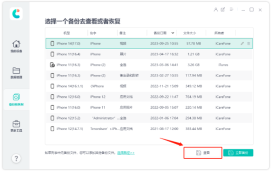
依照資料類別顯示所有備份數據,並且可以透過點擊"還原到裝置"來選擇要還原的資料。但要注意的是,目前只支援部分資料一鍵還原到iPhone設備。

方法四:iTunes整機資料備份/還原
iTunes將舊iPhone整機資料進行備份,再將已備份的資料全部還原到新iPhone15,若存在系統版本差的話,可能出現資料恢復失敗的情況。
首先,打開最新版本的iTunes,並使用數據線將新的iPhone連接到電腦上。接下來,在iTunes介面的右上角找到手機圖標,點擊它。這樣就會進入到iTunes的備份和復原功能區。在這個功能區中,你可以選擇進行iOS設備的一鍵整機資料備份或復原作業。這樣,你就可以輕鬆地備份和恢復你的iPhone上的所有資料了。

方法五:iCloud同步備份資料
如果您想把舊版iPhone上的照片、通訊錄等資料備份到iCloud,只需在新iPhone上使用相同的Apple ID登錄,並將資料同步到新裝置即可。這樣您就可以輕鬆地在新裝置上取得到先前備份的資料了。
然而,需要注意的是,iCloud的可用空間只有5GB,因此iCloud備份資料是有限制的。在使用iCloud備份時,我們需要謹慎選擇備份的內容,以免超出可用空間的限制。

方法六:iCloud臨時空間轉移資料
由於iCloud的免費空間是有限的,蘋果在iOS 15系統中新增了一個功能,可以讓使用者藉用iCloud空間來傳輸數據,以方便用戶使用。
開啟iPhone的設置,然後找到通用選項,再點擊傳輸或還原iPhone。接下來,點擊現在開始按鈕,將iPhone的資料上傳到臨時的iCloud空間。根據提示逐步操作即可完成。
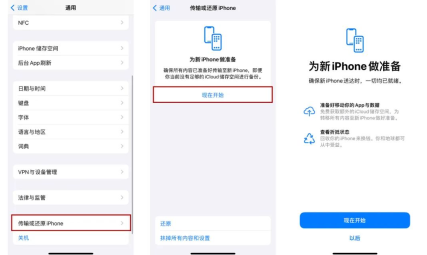
購買iPhone15後,如果舊iPhone數據較多,建議不要使用「iOS快速遷移」轉移整機數據,可能出現卡死在傳輸數據進度條介面!
以上是更換iPhone15後,如何將舊iPhone資料轉移過來?的詳細內容。更多資訊請關注PHP中文網其他相關文章!
 Apple Watch系列10已下降到最低的價格Apr 24, 2025 pm 09:06 PM
Apple Watch系列10已下降到最低的價格Apr 24, 2025 pm 09:06 PMApple Watch系列10:一個苗條,智能搶斷,價格為299美元 迄今為止,Apple Watch Series 10是Apple最苗條,最先進的可穿戴設備。 擁有充滿活力的廣角OLED顯示器,高級睡眠呼吸暫停檢測和增強的健身TRAC
 您應該在iPhone,iPad或Mac Apr 24, 2025 am 11:05 AM
您應該在iPhone,iPad或Mac Apr 24, 2025 am 11:05 AM解鎖文本更換的功能:在iOS,iPados和MacOS上增添打字! 蘋果的文本替換功能是隱藏的寶石,可顯著提高蘋果設備的打字效率。 儘管許多人知道它的存在,但
 17個帶有iOS 18和iPados的iPhone和iPad的新可訪問功能18 Apr 24, 2025 am 10:00 AM
17個帶有iOS 18和iPados的iPhone和iPad的新可訪問功能18 Apr 24, 2025 am 10:00 AM蘋果即將推出的iOS 18和iPados 18:一波可訪問性功能使所有人受益。 WWDC很快將公佈蘋果公司為iOS 18和iPados 18的計劃,但偷偷摸摸地揭示了今年秋天推出的令人印象深刻的可訪問性功能。這些進步
 使用這8個應用程序減少了我的浪費,現在我可以沒有它們的生活Apr 23, 2025 pm 12:03 PM
使用這8個應用程序減少了我的浪費,現在我可以沒有它們的生活Apr 23, 2025 pm 12:03 PM8款環保App助你輕鬆減廢,開啟可持續生活! 還在為垃圾分類和減廢而煩惱?別擔心!本文推薦8款實用App,助你輕鬆開啟可持續生活之旅!從垃圾回收提醒到二手交易,再到節水追踪,這些App都能幫你有效減少生活垃圾,為環保貢獻一份力量。 1. Recycle Coach:垃圾回收日曆和分類指南 Recycle Coach是你不可或缺的垃圾回收提醒App。它能清晰地顯示你所在地區的垃圾回收日曆,包括回收時間、回收項目以及節假日調整信息,再也不用擔心錯過垃圾回收日或分類錯誤啦! App內還提供垃圾分類查詢
 12個新的主屏幕功能iOS 18和iPados 18可用於您的iPhone或iPad Apr 23, 2025 am 11:23 AM
12個新的主屏幕功能iOS 18和iPados 18可用於您的iPhone或iPad Apr 23, 2025 am 11:23 AMiOS 18和iPados 18帶來了一波激動人心的主屏幕自定義功能,其中一些用戶期待。 雖然蘋果的發行說明並沒有突出顯示所有更改,但本文詳細介紹了十二個關鍵改進: 不受限制的應用程序放置:F
 iOS 18,iPados 18和macos 15 Apr 23, 2025 am 09:52 AM
iOS 18,iPados 18和macos 15 Apr 23, 2025 am 09:52 AMiOS 18為提醒應用程序帶來了重大增強功能,將其從簡單的待辦事項列表轉換為功能強大的任務管理工具。 這些改進(也可以在iPados 18和Macos紅杉15上獲得),包括與Calen的增強集成
 智能手機現在很無聊,這是我們的錯Apr 23, 2025 am 03:06 AM
智能手機現在很無聊,這是我們的錯Apr 23, 2025 am 03:06 AM智能手機的黃金時代已過?未來展望 科技愛好者們常常抱怨現代手機千篇一律,創新乏力。雖然廠商難辭其咎,但我們自身也扮演著重要角色。讓我們一起回顧智能手機的發展歷程,探尋現狀成因。 智能手機的黃金時代 1973年,摩托羅拉工程師馬丁·庫珀在紐約街頭用DynaTAC 8000X進行了歷史性的通話,這款“磚頭”手機開啟了無線網絡時代。近20年後,IBM Simon問世,成為世界上第一款智能手機,配備電阻式觸摸屏和簡單應用。如今,雖然功能強大百倍,但現代智能手機的核心功能依然是作為應用入口。 早期創新緩
 蘋果智能給我留下了深刻的印象,所以我關閉了Apr 23, 2025 am 03:03 AM
蘋果智能給我留下了深刻的印象,所以我關閉了Apr 23, 2025 am 03:03 AM蘋果情報:令人失望的AI助手 最初,我對蘋果情報感到興奮,尤其是在蘋果誤導廣告承諾革命性AI驅動的Siri之後。 我嚴格地在設備上測試了它,希望能提高


熱AI工具

Undresser.AI Undress
人工智慧驅動的應用程序,用於創建逼真的裸體照片

AI Clothes Remover
用於從照片中去除衣服的線上人工智慧工具。

Undress AI Tool
免費脫衣圖片

Clothoff.io
AI脫衣器

Video Face Swap
使用我們完全免費的人工智慧換臉工具,輕鬆在任何影片中換臉!

熱門文章

熱工具

記事本++7.3.1
好用且免費的程式碼編輯器

Atom編輯器mac版下載
最受歡迎的的開源編輯器

MinGW - Minimalist GNU for Windows
這個專案正在遷移到osdn.net/projects/mingw的過程中,你可以繼續在那裡關注我們。 MinGW:GNU編譯器集合(GCC)的本機Windows移植版本,可自由分發的導入函式庫和用於建置本機Windows應用程式的頭檔;包括對MSVC執行時間的擴展,以支援C99功能。 MinGW的所有軟體都可以在64位元Windows平台上運作。

禪工作室 13.0.1
強大的PHP整合開發環境

WebStorm Mac版
好用的JavaScript開發工具






